Все это знают фото средства для удаления пятен приложения могут создать идеальное изображение с чистой кожей. Хотя существуют надежные приложения, выбор правильного и наиболее подходящего является сложной задачей для каждого пользователя, который хочет отредактировать изображение. Итак, в этой статье мы научим вас, как легко удалять пятна на сделанном вами селфи, не оставляя следов, с помощью добавленных здесь селективных инструментов.
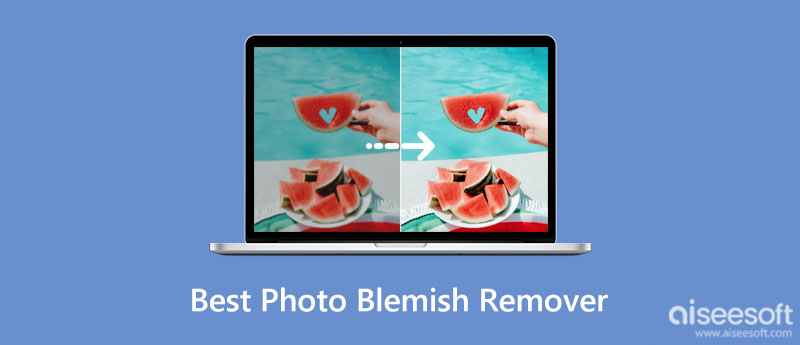
Бесплатная программа для удаления водяных знаков Aiseesoft может быть фоторедактором для удаления пятен, который вы можете использовать в Интернете. Приложение может удалить ненужные изображения, которые вы загружаете, чтобы сделать их идеальными, например, пятна, прыщи, следы и т. д. Как только вы отследите объект, который хотите удалить, ИИ автоматически удалит его для вас, так что вам нужно только подождать. Хотите знать, как приложение работает в качестве удаления? Если это так, выполните шаги, которые мы включили ниже.
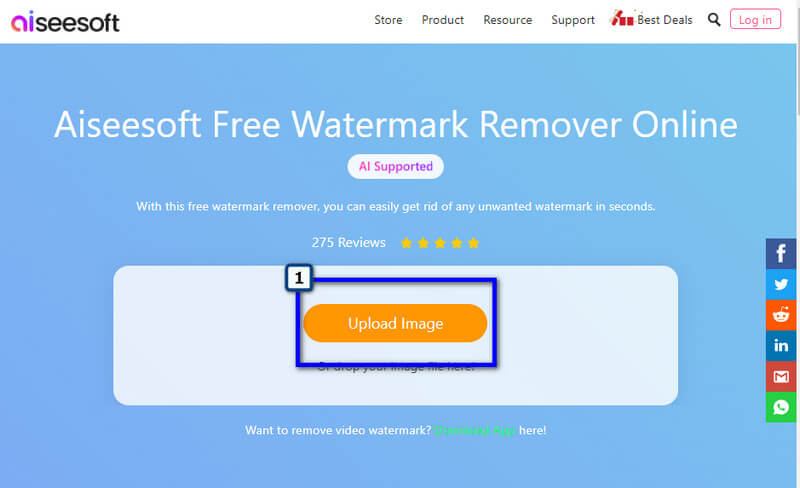
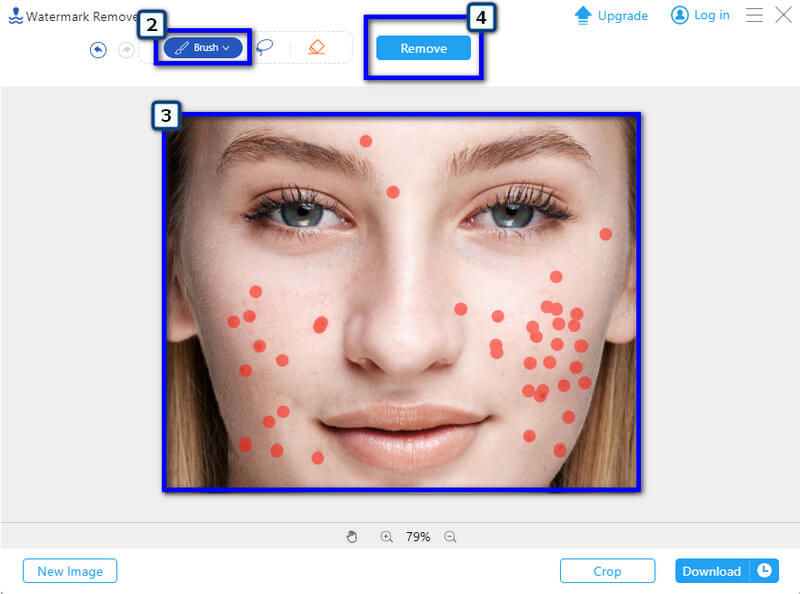
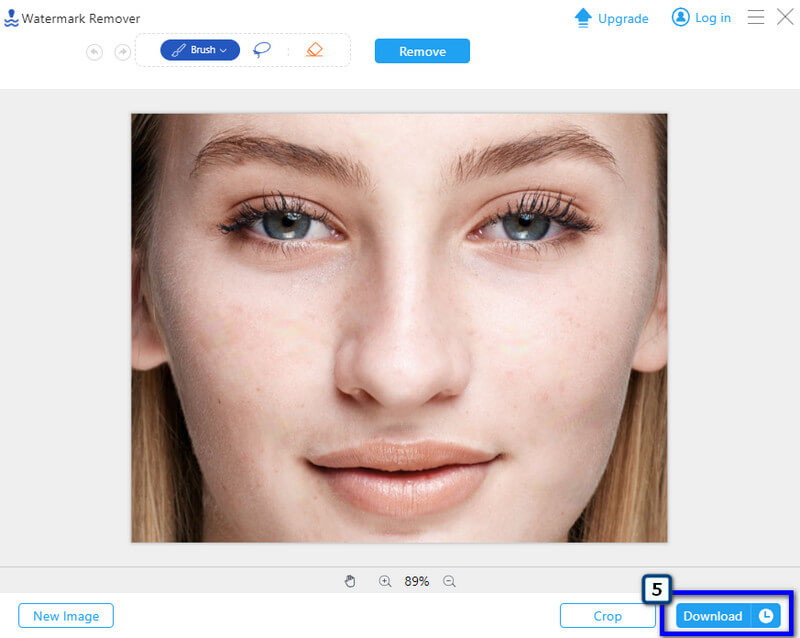
Aiseesoft Image Upscaler онлайн это единственное приложение, которое вам нужно использовать для своего устройства в качестве онлайн-удалителя пятен на фотографиях и масштабирования. Когда необходимо масштабирование, выберите это приложение, чтобы выделить и сделать загруженное изображение более ярким и подробным, насколько это возможно. Здесь вам не нужно ничего или чего-то отслеживать, чтобы сделать подсветку; вместо этого выберите уровень увеличения, который вы хотите улучшить изображение, так как это лучший усилитель фото вы можете использовать. Хотите знать, как? Тогда изучите это здесь.
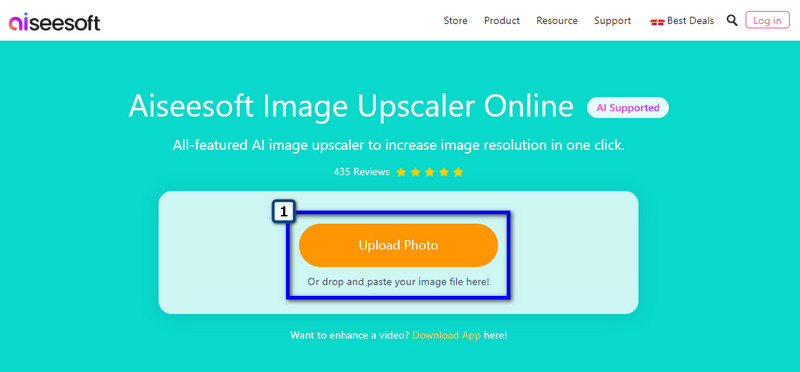
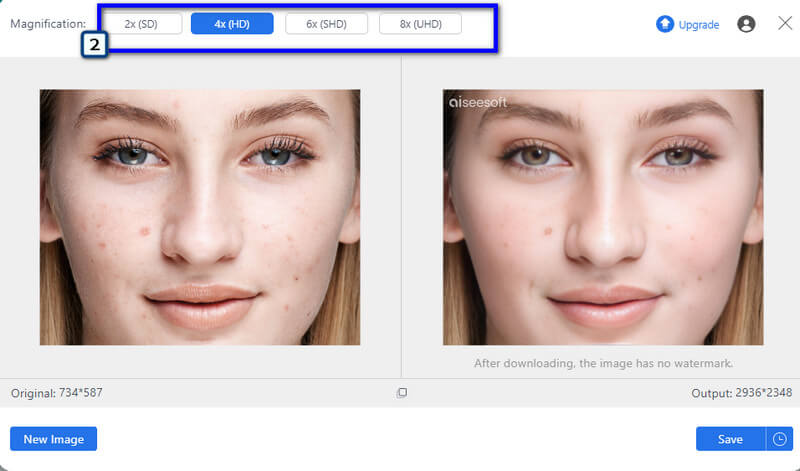
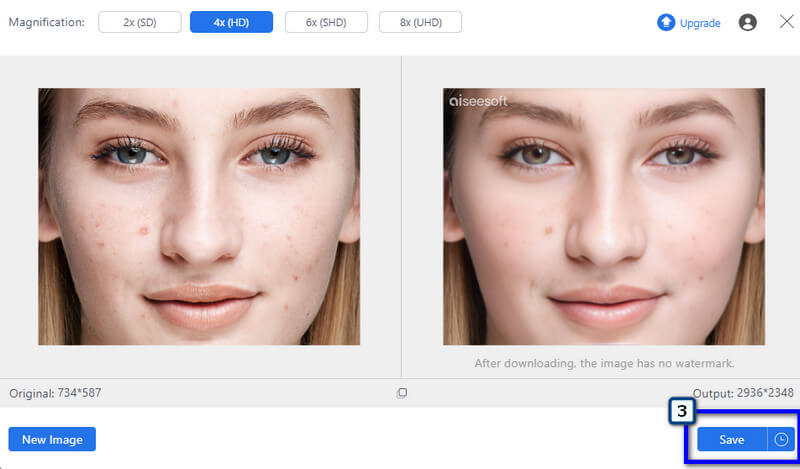
Fotor — отличный онлайн-редактор фотографий для легкого удаления пятен. Это приложение с бесплатным доступом, что означает, что даже если вы используете любой браузер, вы можете получить доступ к приложению, чтобы начать редактировать изображения, которые есть на вашем устройстве. С последним обновлением приложение теперь имеет ретушь кожи одним касанием, которая делает кожу красивой одним касанием, и это больше, чем предлагают приложения. Однако приложение загружается дольше, когда вы его используете, поэтому редактирование загруженного вами изображения требует времени; если ожидание не проблема, вот как его использовать.
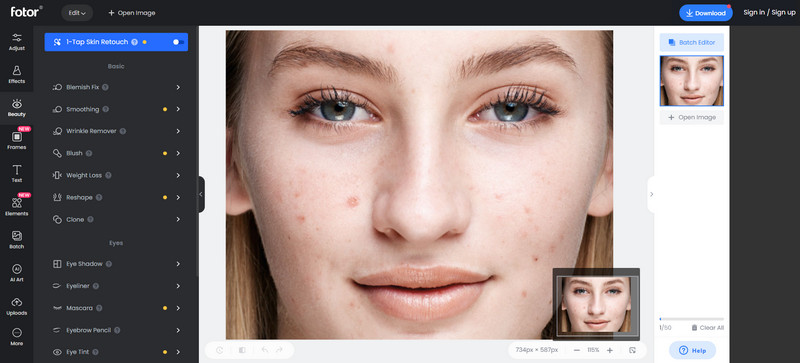
Lunapic это последний бесплатный онлайн-редактор фотографий для удаления пятен, который мы рассмотрим для вас. Упрощенный интерфейс делает все на месте, поэтому у пользователей не возникнет проблем с выбором параметров редактирования. Несмотря на то, что приложение определило потребности пользователей в редактировании, все еще есть функции редактирования селфи, которые это приложение не может широко использовать. Но если вы хотите попробовать использовать приложение для удаления прыщей на селфи, выполните следующие действия.
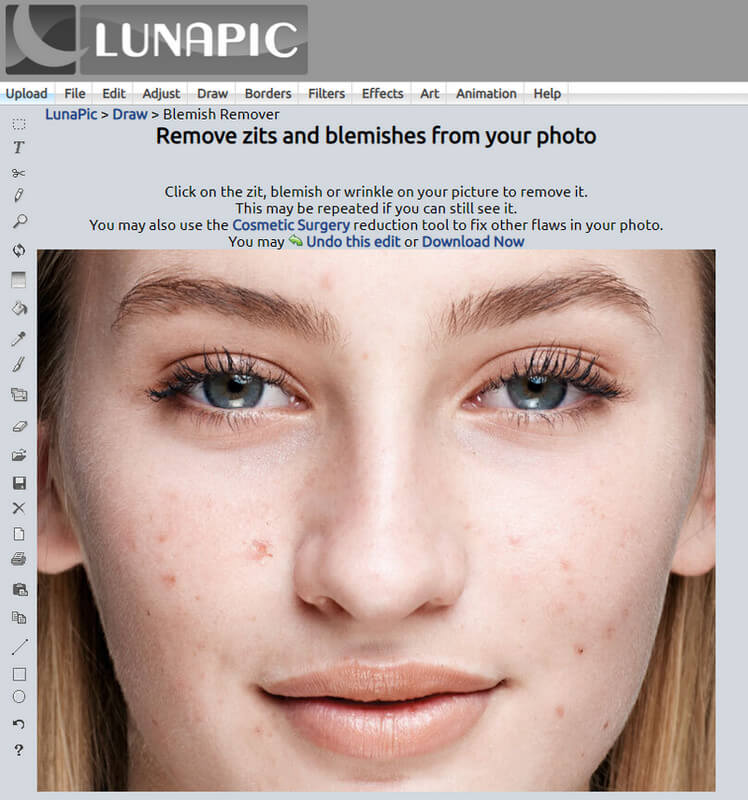
WidsMob Портрет Pro — это инструмент для удаления пятен, который вы можете скачать на Windows и Mac. Приложение представляет собой самопровозглашенное селфи и редактор фото которые могут работать, чтобы сгладить кожу или ретушировать портрет для достижения наилучшего результата. Теперь вы можете идеально удалить недостатки с помощью этого приложения. Тем не менее, вам нужно будет загрузить приложение, прежде чем использовать его. Хотите знать, как работает это приложение? Ну, вот шаги о том, как использовать приложение.
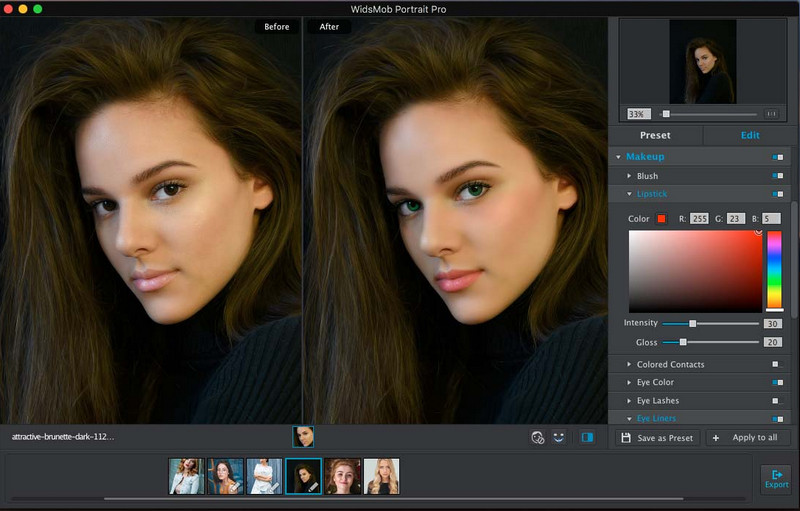
Что такое порок?
На коже появляются все недостатки, видимые невооруженным глазом, такие как следы, а пятна, широко известные как прыщи, считаются пятнами. Пятна безвредны для людей; однако некоторые теряют уверенность, когда у них на лице появляются пятна.
Что лучше всего подходит для лечения пятен?
Вы можете использовать перекись бензоила, салициловую кислоту, ретиноид и азелаиновую кислоту. Но лучший способ избавиться от пятен — обратиться к профессиональному дерматологу поблизости для осмотра.
Может ли Photoshop удалить пятна?
Да, вы можете использовать Adobe Photoshop для удаления дефектов на изображении. Тем не менее, приложение необходимо приобрести, если вы хотите использовать его для редактирования фотографий, но приложение, которое мы добавили здесь, является лучшей бесплатной альтернативой Photoshop для удаления пятен.
Заключение
Что вы думаете об онлайн и оффлайн фоторедактор для удаления пятен мы добавили в эту статью? Довольны ли вы инструментами и шагами? Если да, вы можете оценить нас, основываясь на своем опыте чтения этой статьи, но если нет, укажите причину этого.
Обрезать изображения
Обрезать фон изображения Обрезать изображение онлайн Обрезать JPG Резак изображений Кадрирование снимка Паспорт Фото Cropper
Video Converter Ultimate — отличный видео конвертер, редактор и энхансер для преобразования, улучшения и редактирования видео и музыки в 1000 и более форматах.
100% безопасность. Без рекламы.
100% безопасность. Без рекламы.